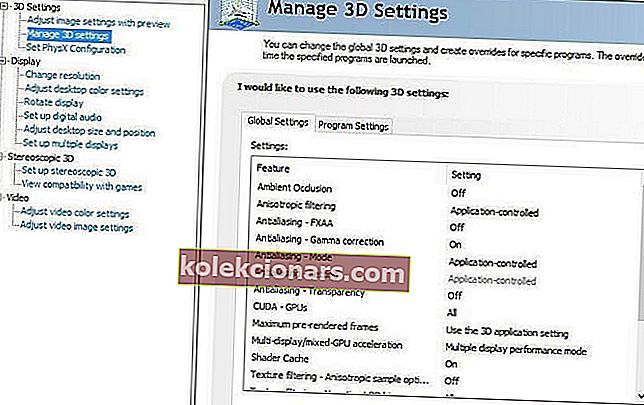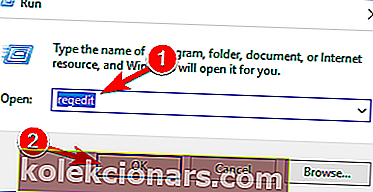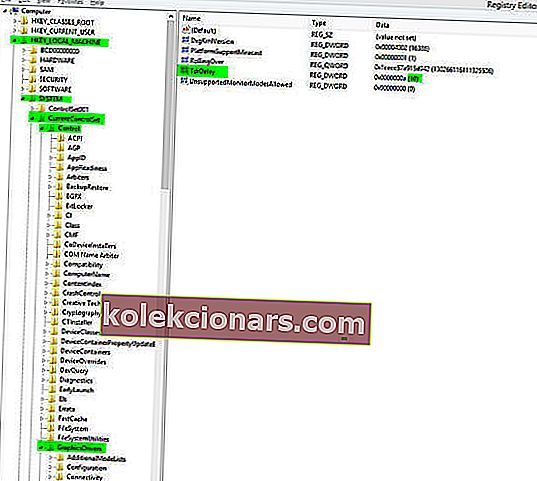- Darbības spēles ARK: Survival Evolved popularitāte pēdējos pāris gados ir ļoti pieaugusi.
- Diemžēl spēle ir radījusi spēlētājiem problēmas, sākot no zemas kadru nomaiņas ātruma un grafiskiem traucējumiem līdz avārijām un sasalšanai.
- Ja vēlaties uzzināt vairāk par populārāko spēļu platformu, apmeklējiet mūsu Steam lapu.
- Visiem patīk spēlēt spēles, tāpēc apmeklējiet mūsu spēļu centru, lai iegūtu vairāk informācijas, jaunumus un padomus.

ARK: Survival Evolved ir populāra darbības spēle, kas pēdējo gadu laikā ieguva savu milzīgo popularitāti. Protams, spēlei ir taisnīga problēmu daļa, un šajā rakstā mēs redzēsim, kā šīs problēmas novērst sistēmā Windows 10.
ARK: Izdzīvošanas attīstītajiem spēlētājiem ir bijis zems kadru ātrums, grafiski traucējumi, avārijas, ieslodzīšanas ekrānu sasalšana un daudzas citas problēmas, tāpēc redzēsim, kā šīs problēmas novērst.
Kā es varu atrisināt ARK avārijas, zemu FPS un kļūmes?
- Atjauniniet draiverus
- Pārinstalējiet Visual C ++ izplatāmos materiālus
- Uzlabojiet savu spēļu veiktspēju
- Atcelt lejupielādi vai restartējiet Steam
- Palaidiet spēli saderības režīmā
- Pārliecinieties, vai izmantojat Windows 10 64 bitu versiju
- Iestatiet skata attālumu uz Epic
- Mainiet palaišanas opcijas
- Atlasiet PhysX procesoru
- Mainiet TdrDelay, izmantojot reģistra redaktoru
- Izmantojiet citu ekrāna izšķirtspēju
- Izmantojiet oficiālos serverus
- Mainiet Nvidia vadības paneļa iestatījumus
- Mainiet spēles režīmu un atjauniniet audio draiverus
- Lai palaistu opcijas, pievienojiet pilnekrānu
1. Atjauniniet draiverus
 Ir ziņojumi, ka ARK: Survival Evolved cieš no avārijām. Saskaņā ar šo informāciju, ielādes laikā spēle avarē, startējot, vai arī pirms tās tiek parādīts melns ekrāns.
Ir ziņojumi, ka ARK: Survival Evolved cieš no avārijām. Saskaņā ar šo informāciju, ielādes laikā spēle avarē, startējot, vai arī pirms tās tiek parādīts melns ekrāns.
Tas padara spēli gandrīz nespēlējamu, un līdz šim vienīgais risinājums ir atjaunināt draiverus un mēģināt vēlreiz palaist spēli.
Draiveru manuāla atjaunināšana ir ļoti kaitinoša, tāpēc iesakām lejupielādēt un instalēt DriverFix, lai to izdarītu automātiski.
Tādējādi jūs novērsīsit failu zaudēšanu un pat neatgriezenisku datora bojājumu, lejupielādējot un instalējot nepareizas draivera versijas.
Jums pat nekas nav jānoklikšķina, jo, atverot programmu, tā automātiski sāk skenēt disku, vai tajā nav problēmu ar draiveriem.
Pēc dažām minūtēm DriverFix sniegs atjaunināto draiveru sarakstu.
 Tā ir vienīgā daļa, kurā jums jāiejaucas un jāizlemj, kurus draiverus instalēt atsevišķi, vai vēlaties atjaunināt visus, saraksta augšdaļā noklikšķinot uz lodziņa Atlasīt visu .
Tā ir vienīgā daļa, kurā jums jāiejaucas un jāizlemj, kurus draiverus instalēt atsevišķi, vai vēlaties atjaunināt visus, saraksta augšdaļā noklikšķinot uz lodziņa Atlasīt visu .
Kā jūs varētu iedomāties, individuālai instalēšanai jums jāatzīmē atbilstošā rūtiņa draiveru vārdu kreisajā pusē un jānoklikšķina uz instalēšanas pogas viņu labajā pusē.

DriverFix
Automātiska draiveru atjaunināšana, izmantojot DriveFix, cerams, ka jūs ātri atgriezīsities pie savas mīļās ARK spēles! Bezmaksas izmēģinājums Apmeklējiet vietni2. Pārinstalējiet Visual C ++ izplatāmos failus
 Ir ziņots, ka ARK: Survival Evolved nāk ar noteiktiem grafiskiem traucējumiem, piemēram, zaļu ūdeni un melnām debesīm. Tas spēlē izskatās diezgan nedabiski, taču ir veids, kā to novērst:
Ir ziņots, ka ARK: Survival Evolved nāk ar noteiktiem grafiskiem traucējumiem, piemēram, zaļu ūdeni un melnām debesīm. Tas spēlē izskatās diezgan nedabiski, taču ir veids, kā to novērst:
- Iet uz
Steam\SteamApps\common\ARK\_CommonRedist\vcredist\ - Palaidiet visus instalētājus, kas atrodas šajā mapē, lai atkārtoti instalētu Visual C ++ Redistributables.
- Sāciet spēli un pārbaudiet, vai problēma ir atrisināta.
3. Uzlabojiet savu spēļu veiktspēju

Arī ARK Survival avārijas problēmas var būt saistītas ar jūsu sistēmas veiktspēju. Jūs joprojām varat to palielināt, nemainot aparatūras konfigurāciju.
Viss, kas jums nepieciešams, ir instalēt īpašu lietotni, piemēram, Game Fire . Šis lieliskais rīks izslēdz dažas sistēmas funkcijas, kas nav nepieciešamas spēles sesijas laikā.
Tas arī mērķē jūsu sistēmas resursus uz spēli, kuru pašlaik spēlējat, lai jūsu dators to darbinātu vienmērīgi, ar lielāku FPS un bez sasalšanas.
Game Fire ir arī spēļu pārvaldības platforma, kas ļauj apstrādāt visus savus nosaukumus no vienas vietas datorā, neatkarīgi no tā, vai tie ir vietējie vai tiešsaistes.

Spēle Uguns
Atbrīvojieties no ARK Survival sasalšanas vai avārijām, uzlabojot savu sistēmu ar Game Fire. Bezmaksas izmēģinājums Apmeklējiet vietni4. Atcelt lejupielādi vai restartējiet Steam
 Tā ir neliela problēma, taču tiek ziņots, ka spēles lejupielāde iestrēgst ar 99%.
Tā ir neliela problēma, taču tiek ziņots, ka spēles lejupielāde iestrēgst ar 99%.
Lai to novērstu, varat vienkārši atcelt lejupielādi, un spēle tiks automātiski pabeigta, vai arī varat vienkārši restartēt Steam.
Jūsu Steam lejupielāde tiek pārtraukta nejauši? Šī rokasgrāmata palīdzēs jums ātri atrisināt problēmu
5. Palaidiet spēli saderības režīmā
- Ar peles labo pogu noklikšķiniet uz saīsnes ARK: Survival Evolved un izvēlieties Properties .
- Atveriet cilni Saderība .

- Atzīmējiet izvēles rūtiņu Palaidiet šo programmu saderības režīmā un sarakstā izvēlieties Windows 7 1. servisa pakotni .
- Noklikšķiniet uz Lietot un Labi, lai saglabātu izmaiņas.
- Mēģiniet palaist spēli vēlreiz.
6. Pārliecinieties, vai izmantojat Windows 10 64 bitu versiju
 Ja spēle netiks sākta jūsu datorā, tas varētu būt saistīts ar Windows 10 32 bitu versiju.
Ja spēle netiks sākta jūsu datorā, tas varētu būt saistīts ar Windows 10 32 bitu versiju.
ARK: Survival Evolved ir paredzēts darbam ar 64 bitu operētājsistēmām. Ja izmantojat 32 bitu operētājsistēmu un patiešām vēlaties spēlēt ARK: Survival Evolved, varbūt jums vajadzētu apsvērt iespēju pāriet uz Windows 64 bitu versiju.
Piezīme. Ja vēlaties uzzināt, kāda ir atšķirība starp 32 bitu un 64 bitu lietotni, izlasiet šo vienkāršo rakstu.
7. Iestatiet skata attālumu uz Epic
 Ja, spēlējot ARK: Survival Evolved, rodas kadra ātruma problēmas, iespējams, spēles opcijās jums vajadzētu mainīt skata attālumu uz Epic.
Ja, spēlējot ARK: Survival Evolved, rodas kadra ātruma problēmas, iespējams, spēles opcijās jums vajadzētu mainīt skata attālumu uz Epic.
Mums jāatzīst, ka šis risinājums šķiet mazliet neparasts, taču šķiet, ka izstrādātāji spēlē ir optimizējuši Epic iestatījumus, un lietotāji ir ziņojuši par labāku sniegumu pēc skata attāluma maiņas uz Epic.
Iespējams, tas jums nedarbosies, taču tas joprojām ir mēģinājums, kuru vērts izmēģināt.
8. Mainiet palaišanas opcijas

- Atveriet Steam un atrodiet ARK: Survival Evolved savā bibliotēkā.
- Ar peles labo pogu noklikšķiniet uz ARK: Survival Evolved un izvēlieties Properties .
- Cilnē Vispārīgi noklikšķiniet uz pogas Iestatīt palaišanas opcijas .
- Ievadiet laukā -USEALLAVAILABLECORES -sm4 -d3d10 un saglabājiet izmaiņas.
Piezīme: ARK: Survival Evolved ir diezgan prasīga spēle, un, palaižot to, jums būs saraksts ar iespējām izvēlēties.
Ja jums ir 16 GB vai vairāk RAM, vienkārši atlasiet Play ARK: Survival Evolved.
Ja jums ir 4 līdz 8 GB RAM izvēlieties Launch ARK ( Low Memory 4GB ).
Ja jums ir mazāk nekā 4 GB RAM, atlasiet Palaist ARK ( īpaši zema atmiņa ).

Turklāt, lai iegūtu vislabāko veiktspēju, ieteicams eksperimentēt ar dažādām grafisko iestatījumu vērtībām.
9. Atlasiet PhysX procesoru
- Atveriet Nvidia vadības paneli .
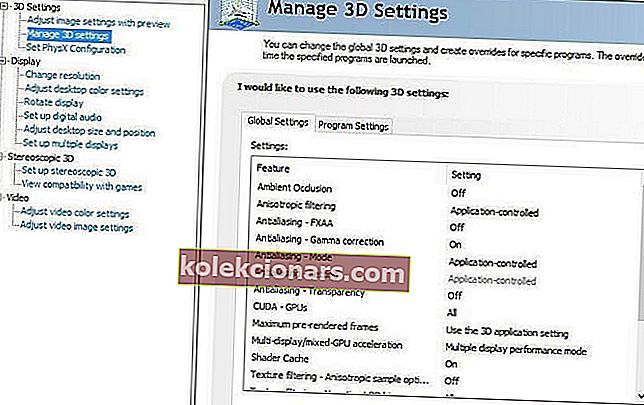
- Atveriet 3D iestatījumus un noklikšķiniet uz Iestatīt PhysX konfigurāciju .
- Atlasiet PhysX procesoru un izvēlieties grafisko karti, nevis automātiskās atlases opciju.
- Saglabājiet izmaiņas un mēģiniet vēlreiz palaist spēli.
Nvidia vadības panelis netiek atvērts jūsu Windows datorā? Mēs esam ieguvuši jums piemērotus risinājumus
10. Mainiet TdrDelay, izmantojot reģistra redaktoru
- Nospiediet Windows Key + RB , ierakstiet regedit un nospiediet Enter, lai palaistu reģistra redaktoru.
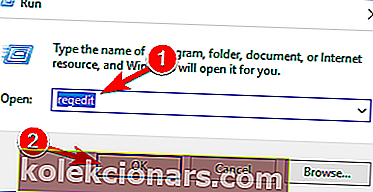
- Kreisajā panelī pārejiet uz šo taustiņu:
HKEY_LOCAL_MACHINE\SYSTEM\ControlSet002\Control\GraphicsDrivers - Labajā rūtī izveidojiet jaunu DWORD, ja jums pieder Windows 32 bitu versija vai QWORD, ja izmantojat Windows 64 bitu versiju. Nosauciet jauno DWORD vai QWORD TdrDelay .
- Veiciet dubultklikšķi uz TdrDelay un mainiet tā vērtību uz 8 vai 10.
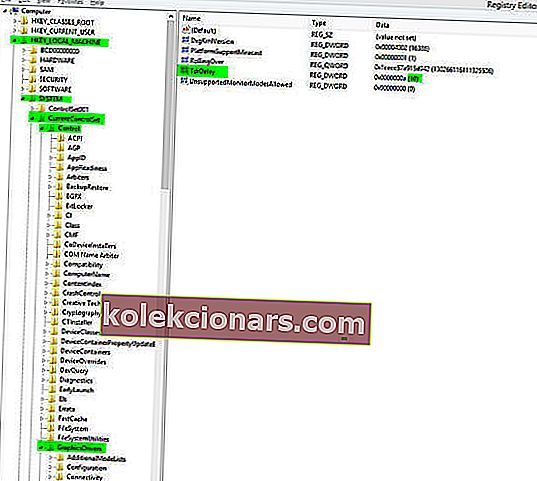
- Aizveriet reģistra redaktoru un mēģiniet vēlreiz palaist spēli.
Piezīme: TDR ir saīsinājums no taimauta noteikšanas un atkopšanas, un šī funkcija ir atbildīga par grafiskās kartes restartēšanu, ja sistēma noteiktā laika periodā no grafikas kartes nesaņem nekādu atbildi.
Noklusējuma laiks ir 2 sekundes, un, ja sistēma 2 sekunžu laikā nesaņems atbildi no jūsu grafiskās kartes, tā restartēs grafisko karti un avarēs jūsu spēli.
Ja nevarat rediģēt reģistru, izpildiet šajā īpašajā rokasgrāmatā norādītās darbības un uzziniet, kā to izdarīt kā profesionāli.
11. Izmantojiet citu ekrāna izšķirtspēju
 Daži lietotāji ir ziņojuši par avārijām, un šķiet, ka šīs avārijas ir izraisījusi spēles izšķirtspēja. Ja jūs vadāt spēli 1920 × 1080 izšķirtspējā, iespējams, vēlēsities to mainīt.
Daži lietotāji ir ziņojuši par avārijām, un šķiet, ka šīs avārijas ir izraisījusi spēles izšķirtspēja. Ja jūs vadāt spēli 1920 × 1080 izšķirtspējā, iespējams, vēlēsities to mainīt.
Pēc lietotāju domām, izšķirtspējas maiņa no 1920 × 1080 uz 1920 × 1200 ir novērsusi avārijas. Ja nevarat izmantot 1920 × 1200 izšķirtspēju, droši izmantojiet zemāku izšķirtspēju.
Ja jūs interesē, kā izveidot pielāgotas izšķirtspējas operētājsistēmā Windows 10, skatiet šo noderīgo rakstu un uzziniet, kā to izdarīt vienkārši.
12. Izmantojiet oficiālos serverus
 Ja jums ir ilgi ielādes ekrāni, ieteicams pārslēgties uz oficiālajiem serveriem, jo tie ir ātrāki un stabilāki.
Ja jums ir ilgi ielādes ekrāni, ieteicams pārslēgties uz oficiālajiem serveriem, jo tie ir ātrāki un stabilāki.
Ja pārslēgšanās uz oficiālajiem serveriem jums nedarbojās, iespējams, problēmu izraisīja jūsu RAM.
Kā mēs jau teicām, ARK: Survival Evolved ir prasīga spēle, un tās darbināšanai ir nepieciešami vismaz 4 GB, tādēļ, ja jums ir mazāk nekā 4 GB RAM, var rasties dažas veiktspējas problēmas.
13. Mainiet Nvidia vadības paneļa iestatījumus

- Dodieties uz Nvidia vadības paneli un noklikšķiniet uz 3D iestatījumi .
- Atspējojiet dažas opcijas, piemēram, Ambient Occlusion , Anti-aliasing utt.
- Saglabājiet izmaiņas un restartējiet spēli.
14. Mainiet spēles režīmu un atjauniniet audio draiverus
 Spēles palaišana zemas atmiņas vai ļoti zemas atmiņas režīmā dažkārt var radīt problēmas ar skaņu, un sliktākajā gadījumā jūs nesaņemsit nevienu skaņu, spēlējot ARK: Survival Evolved.
Spēles palaišana zemas atmiņas vai ļoti zemas atmiņas režīmā dažkārt var radīt problēmas ar skaņu, un sliktākajā gadījumā jūs nesaņemsit nevienu skaņu, spēlējot ARK: Survival Evolved.
Lai to novērstu, spēles ir jāpalaiž normālā režīmā, taču, ja šī problēma joprojām pastāv normālā spēles režīmā, jāatjaunina audio draiveri.
15. Lai palaistu opcijas, pievienojiet pilnekrānu
 Ja katru reizi, kad sākat ARK: Survival Evolved, jūs saņemat tukšu ekrānu, varbūt jūs to varētu novērst, mainot spēles palaišanas iespējas.
Ja katru reizi, kad sākat ARK: Survival Evolved, jūs saņemat tukšu ekrānu, varbūt jūs to varētu novērst, mainot spēles palaišanas iespējas.
Pārbaudiet 7. risinājumu, lai uzzinātu, kā mainīt palaišanas opcijas, un pārliecinieties, ka kā palaišanas opciju esat pievienojis pilnu ekrānu.
Kā redzat, lietotāji ARK: Survival Evolved saskaras ar diezgan daudziem jautājumiem. Mēs ceram, ka šis raksts bija vismaz nedaudz noderīgs un ka jūs varējāt atrisināt savu problēmu.
Ja jums rodas problēmas ar dažām citām Windows 10 spēlēm, skatiet mūsu Windows 10 spēļu centru, lai iegūtu vairāk risinājumu.
Neaizmirstiet zemāk esošo komentāru sadaļā pastāstīt, ar kādām citām problēmām esat saskārušies ARK: Survival Evolved un kā jūs ar tām tikāt galā.
Redaktora piezīme: Šis ziņojums sākotnēji tika publicēts 2019. gada aprīlī, un kopš tā laika tas ir atjaunināts un atjaunināts 2020. gada septembrī, lai iegūtu svaigumu, precizitāti un vispusību.